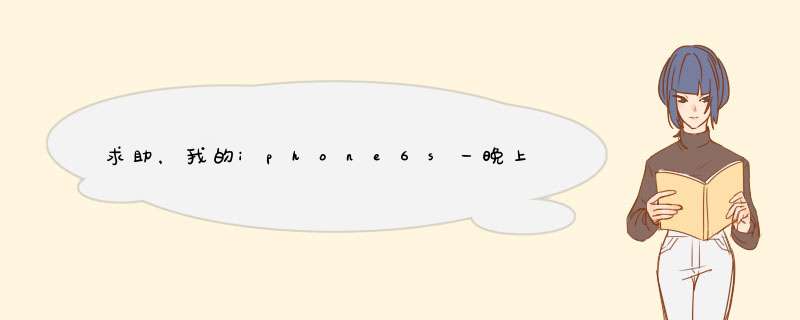
1、减少使用定位的服务和APP
第一步,在“设置”应用中,点击“隐私”选项中的“定位服务”。
第二步,在“定位服务”页面,可以选择关闭一些App应用的定位服务功能。
第三步,在定位服务页面,点击进入“系统服务”页面,用户可以选择关闭不必要的选项,如“蜂窝移动网搜索”、“交通状况”、“设置时区”等。
2、减少后台刷新的应用程序
第一步,在设置应用中,点击进入“通用”选项。
第二步,在“通用”选项页面,点击进入“后台应用程序刷新”选项。
第三步,在“后台应用程序刷新”选项页面,可以选择关闭一些不需要后台刷新的应用。
3、减少在通知中心显示项目
第一步,在通知中心界面,点击下方“编辑”按钮,即可进入通知栏目设置页面。
第二步,在通知栏目设置页面,点击需要添加栏目前面的“ ”按钮,即可让该栏目在通知中心显示。
4、减少耗电应用的使用
第一步,在设置应用中,通用选项页面,点击进入“用量”选项。
第二步,在用量设置页面,点击“电池用量”。
第三步,在电池用量页面,可以查看各应用的耗电情况,如可以查看过去24小时和过去7天应用耗电详情,耗电最多的应用可谓一目了然。
5、设置手动检查新邮件
第一步,在“设置”应用页面,点击“邮件、通讯录、日历”。
第二步,在“邮件、通讯录、日历”选项页面,点击“获取新数据”选项。
第三步,在“获取新数据”页面,点击开启“推送”功能。在页面最下方,有每15分钟、30分钟、每小时等自动让iPhone检查一次新邮件的设置,但为了省电,用户可以设置为手动来检查新邮件。
在iOS8系统中,手机网络信号一般采用圆点来表示,信号较强时会显示五个实心圆点,较弱时实心圆点较少空心圆点变多,但是效果不够直观。下面,给大家介绍一种用数字来显示手机网络信号强度的方法。
一般情况下-40至-50之间为在基站附近;-50至-60之间信号属于非常好;-60至-70之间信号属于良好;-70至-80之间属于信号稍弱;-80-90之间属于信号弱;-90以内为基本能通讯状态。-100的话,说明信号非常差了,基本没什么信号了。信号越弱,越容易耗电,可以将手机放置到信号较强的地方,这样也容易省电。
第一步,在电话应用界面,进入拨号键盘,输入3001#12345#,然后点击拨号。
第二步,稍后会显示“Field Test”界面,界面下方会显示更新时间,上面手机信号就会显示数字了。
7、适当减少后台运行的应用
具体操作方法:
第一步,连续按两次Home键,就会显示后台正在运行的应用界面,还会显示最近常用的联系人,方便用户快速联系他们。
第二步,向左或向右滑动界面,可以查看更多运行中的应用界面,选择需要关闭的应用,向上滑动其应用界面,即可关闭。
8、不要将屏幕设置太亮
第一步,在设置应用中,点击进入“显示与亮度”选项。
第二步,在“显示与亮度”选项页面,关闭“自动亮度调节”,并可以根据需要调节屏幕亮度,不要太亮就好。
另外,用户也可以在控制面板中拉动亮度调节按钮,直接调节屏幕亮度。
一、开关飞行模式 在日常使用iPhone时,偶尔会有手机信号不佳的时候,例如在一些处于跨基站位置往往会出现信号跳水不稳定的情况。这时,我们可以将飞行模式打开,几秒钟后再关闭,一般就会发现手机信号已经恢复。这就相当于将手机网络开关重启了一下,可以奏效。 二、手动选择运营商 一般来说,iPhone会根据用户的手机卡自动接入相应的网络。不过有时信号不好时,也会出现找不到手机网络的情形,这时可以尝试手动选择网络。具体操作方法如下:在设置应用中,点击进入“运营商”选项,然后关掉“自动”功能,稍后页面会显示出网络运营商,用户只需根据自己的手机卡选择对应的运营商(中国移动/联通?电信)即可。 三、还原网络设置 在尝试上述两种方法,手机信号还是不佳,用户还可以尝试重置网络设置功能。不过这个是万不得已的办法,请一定慎用,因为重置网络设置会清除用户的Wifi密码等网络设定。具体操作方法如下:在设置应用中,“通用”选项页面,点击进入“还原”选项,然后点击“还原网络设置”。 一般通过以上3种方法的任何一个,大家都可以轻松恢复手机的信号强度。如果你试了好几次实在是解决不了iPhone 6s信号差的问题,那笔者只能建议你联系官方客服走售后渠道检测了。
如您的iPhone能识别到网络但是无法加入,则确认此网络其他设备能否正常连接,以确定无线的有效性,如无线没有问题:
1、重新关闭打开无线的开关;
2、重启您的设备;
3、设置—通用—还原网络设置;
4、设置—通用—还原所有设置。
如其他设备同时不能连接无线网络
1、请重启您的路由器;
2、更换其他无线网络测试。
1、如果是手机插入联通卡没有信号或信号比较差,有可能是由于存在其他客观条件导致。因为信号在传播过程中会受到地形、地貌、高楼等各种因素的影响,如果您所在的位置是比较封闭的地方,信号将会受到影响。处理方法如下:
1将手机重新开关机再次尝试;
2将手机卡换到家人或朋友的手机上再次尝试;
3看周围的其他联通用户信号是否正常。
2、如经自助排障后还是无法正常使用,建议您可联系当地人工客服核查处理。
1、手机关闭了4G网络移动数据。
打开设置,进入蜂窝移动网络里的蜂窝移动数据选项,启用4G那个选项就能用4G了。
2、4g信号不稳定。
3、手机通信有问题。
手机省电技巧
1、留意信号强度
手机电量快速消耗的罪魁祸首之一就是经常搜索微弱的信号,但是对于我们来说却没有什么办法。如果你处于一个信号比较糟糕的地方。
2、关闭无用的通知中心应用
到“设置”、“通知中心”里去关闭吧,同时别忘了关掉声音提醒和图标标记。
3、更改显示设置
显示屏也是耗电大户,因此在不用的时候就要让它快速关闭。到“设置”、“通用”、“自动锁屏”中看看,将自动锁定的时间调整到比较短的范围内。
4、动画效果
设置的“壁纸和亮度”中选择一张静态作为壁纸,并且在“通用”、“辅助功能”关闭动画效果。
5、减少应用后台刷新
人们都喜欢在不同的应用之间来回不断切换,但是你知道过多的应用在后台运行也非常耗电吗?可以到设置中关闭掉大部分应用的后台刷新。
您好,用那个卡都可以,主要是看附近基站信号强度,不能武断决定用那个运营商。因为地点这个因素不能忽视。请参考采纳,谢谢
其实很多苹果用户对这个问题都有很深的体会,别的手机信号满格的时候,很可能苹果手机的信号已经跌落到2G了。而别的手机信号为2G的时候,苹果手机基本上会呈现出无信号的状态。很多人认为这是基带选择的问题。他们认为是苹果手机基带与其它手机不同,才导致了信号接收效果不如别的手机。
可事情并不是这样,虽然苹果酱高通公司的基带彻底抛弃,转而选用英特尔基带,但整体来说并没对手机信号接收方面产生太大的问题。现在苹果使用的基带属于外挂式,而安卓手机基本上选用的都是高通的集成式基带。虽然二者在本质上有所区别,但单论接收信号的功能来讲,并没有太大的区别。可为什么苹果手机的信号接收这么差呢?两种基带的区别是什么?小编就来为大家介绍一下!
其实手机基带的外挂式和集成式并不能像其他设备一样进行对比,如果非要将二者做一下比较,那么得出的结论也会是没有太大差别。其实外挂式基带和集成式基带的选用完全没有任何与性能有关的原因,因为苹果手机其他硬件的原因,导致了没有办法使用集成式基带。而国产机则相反,能完美的将集成式基带放在自己的主板上。但虽然苹果也在向集成式基带的方向努力,却并不见的外挂式基带就不好。这么做的主要原因还是为了适应主流。
其实在很多年前,苹果公司就发现过信号接收不好这个问题。甚至当时乔布斯还出面解释过,信号差主要因为使用者在使用过程中,手挡住了手机内部的天线,所以导致信号不能良好的接收。而对此,苹果公司给出的解决办法更是让人特别头疼,他们说只要注意拿手机时,将天线部分裸露在外就能有效的解决信号差的问题。这个说法让人很好奇,为什么别的手机就没有这种问题呢?
其实也很简单,因为所有手机的设计都不同,有的手机内部的基带放在容易接受信号的位置,所以手机信号就好一些。苹果则是基带的位置不容易接收信号,所以在一定程度上影响了手机对信号的接收(虽然还有不少其他原因,但本文不予叙述)。
欢迎分享,转载请注明来源:品搜搜测评网

 微信扫一扫
微信扫一扫
 支付宝扫一扫
支付宝扫一扫
